 适用版本:340以上
适用版本:340以上
1.场景或需求
当需要对迷你吧中的物品进行增加、修改或删除操作时,可打开维护系统客房中心中的客房入账项进行操作。
2.系统设置步骤
1)在维护系统中 客房中心 → 客房入账→客房入账类别(图1)
客房中心 → 客房入账→客房入账类别(图1)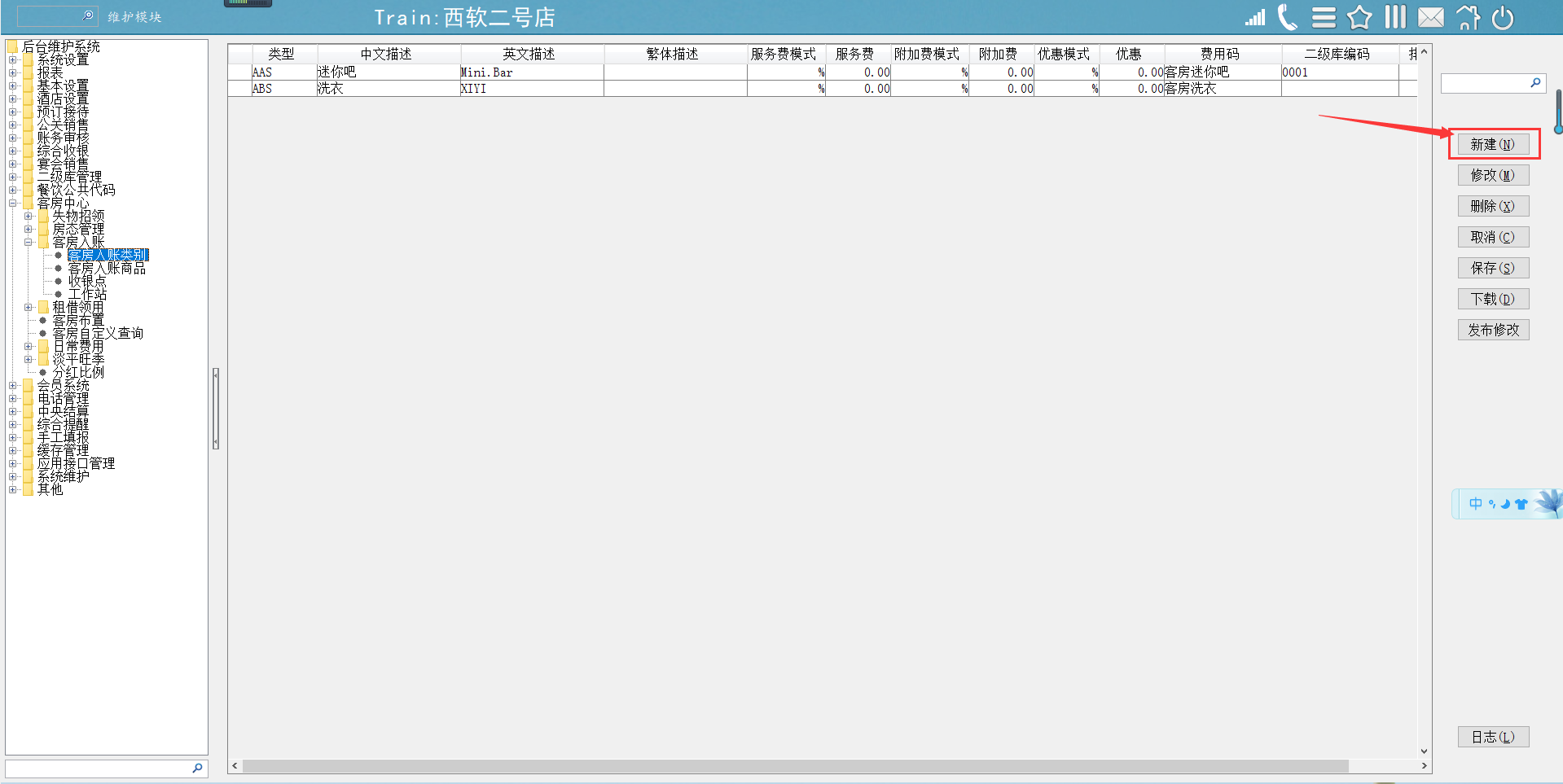
图1
2)点击右侧新建按钮,如图1中箭头红框所示位置,可新加一列,用于添加一个新的入账类别,服务费 附件费等可根据实际情况设置,另需要注意的是关联的费用码如系统内已有直接选择即可,若系统内目前没有则需要另行添加,是否要在报表中单独体现等,需与酒店沟通后设置。类型一般设置为英文,自行取名即可。
3)设置好新的商品类别后,点击左侧客房入账商品,可看到如下界面: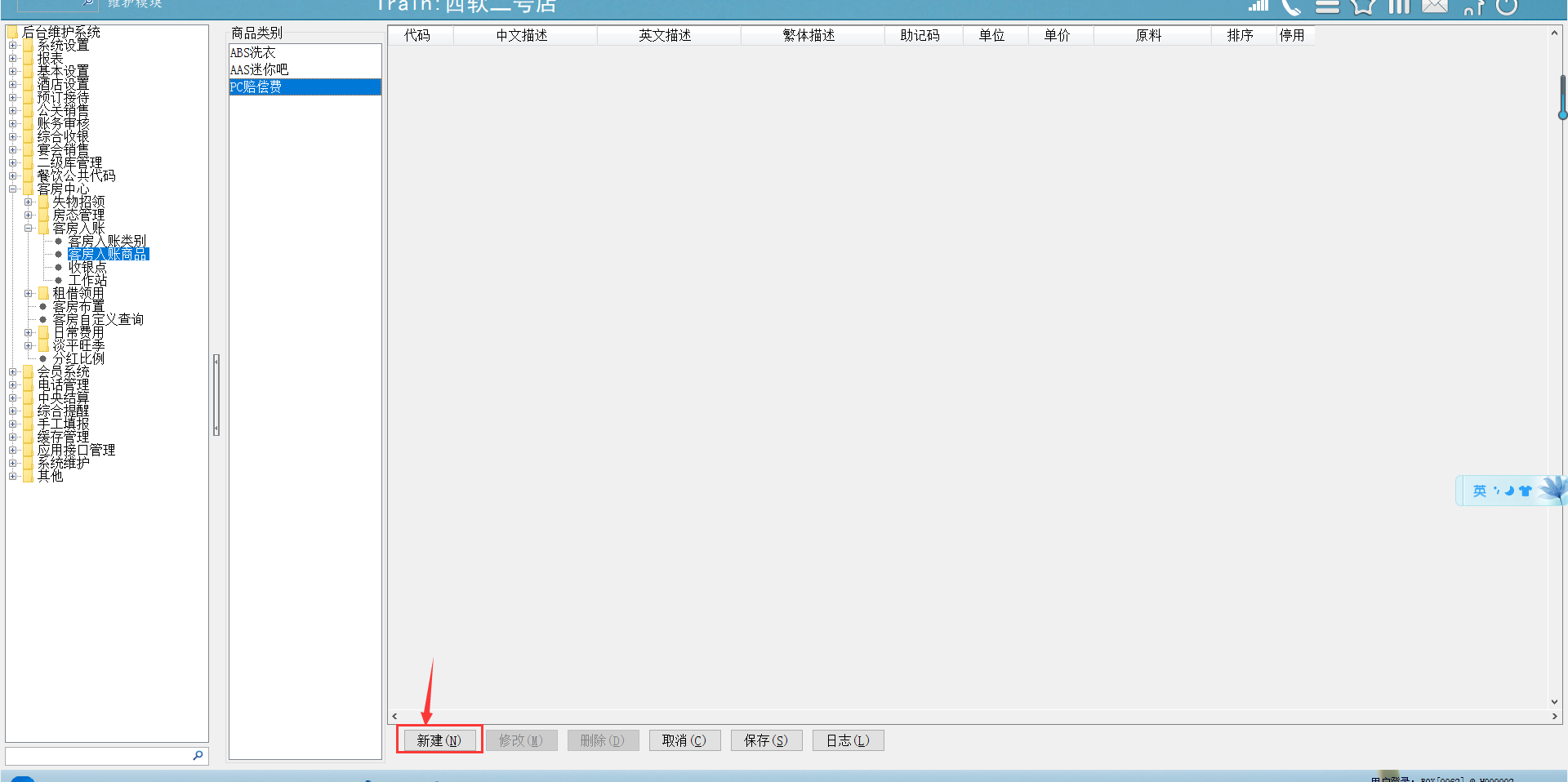
图2
点击刚新加好的类别后,右侧会出现如图2所示状态,点击红框处的新建按钮即可添加新的客房商品,代码可设置好开始号码然后依次往后编,输入中文名称后会自动弹出助记码,另外需设置好英文名称以及最关键的单位和单价等信息,输入完毕后点击保存即可。在图2中除了新建之外还有修改、删除等按钮,如需对某个商品进行修改名称或单价等操作可选中该商品后点击修改进行修改操作;如想删除某个商品,则在选中该商品后直接点击删除按钮即可。
4) 如是新加的客房商品类别,如图2中的赔偿费,在添加完毕明细商品项目后还需要点击左侧收银点项目,如图3中1号红框所示,会显示出目前系统的收银点,然后点击2位置处修改后,再点击3位置处的类别,可看到刚添加好的新的商品类别,如图4所示,将新的商品类别勾选上然后点击图4中确定按钮即可,然后保存。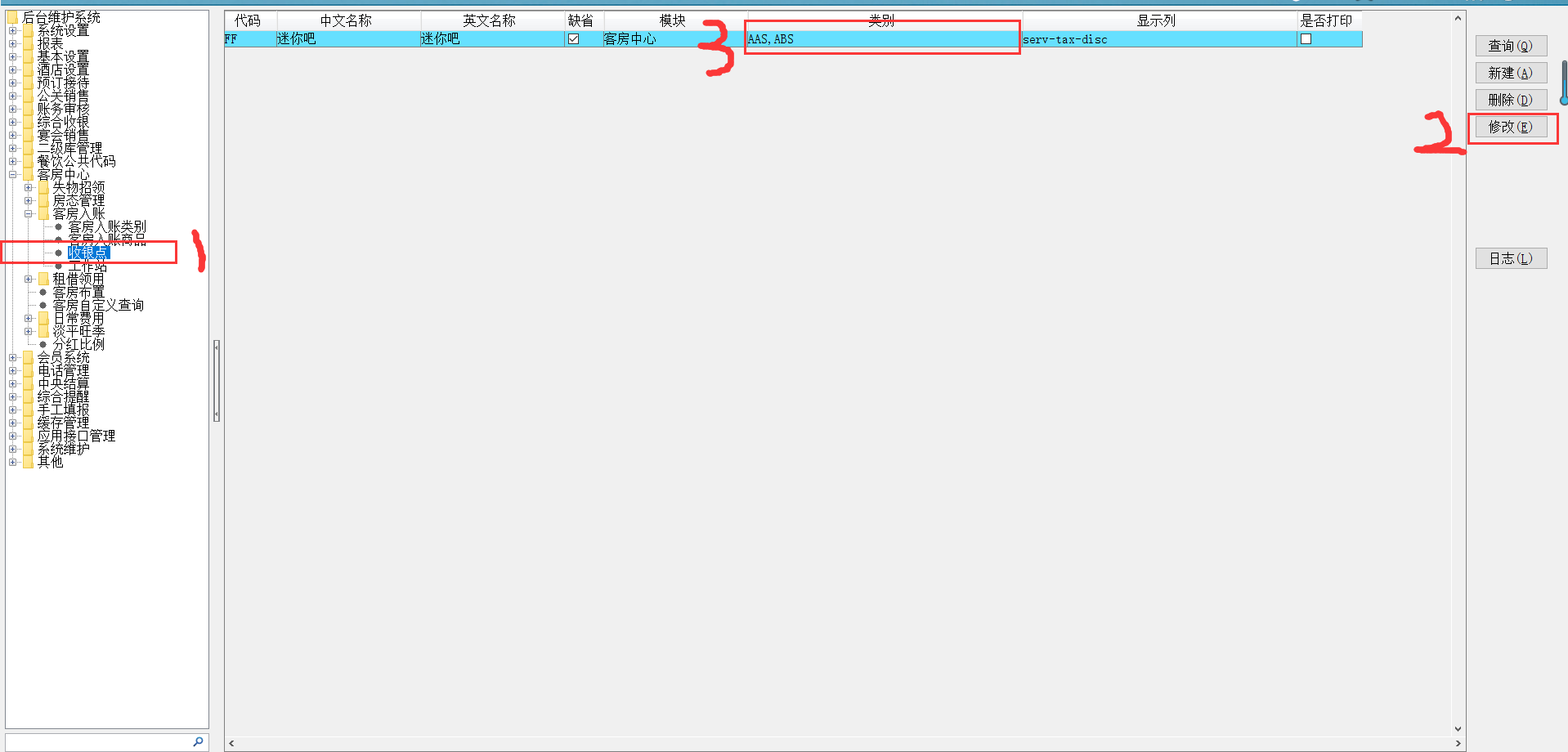
图 3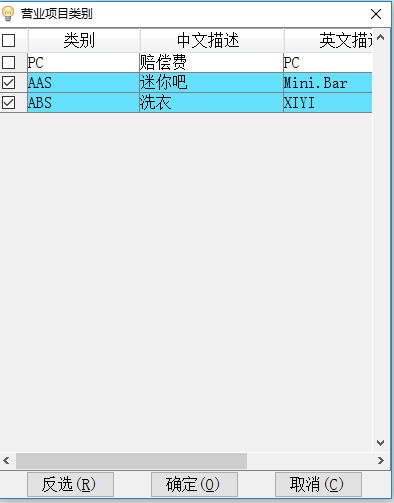
图 4
5) 另外在客房入账中还有一项工作站设置,该设置用于增加一个可进行客房入账的站点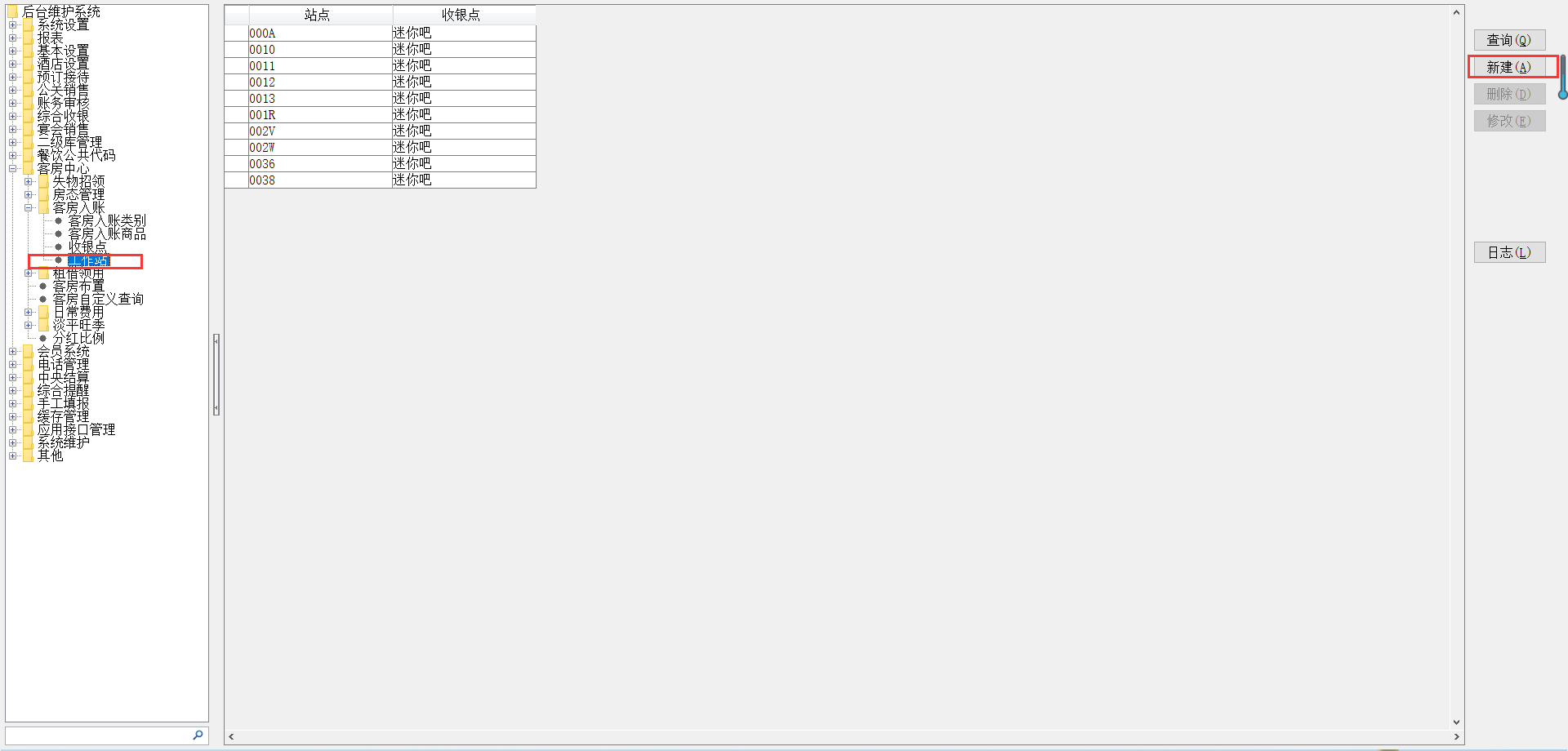
图 5
设置方法相对简单,先选择好图5中左侧工作站,然后点击右侧新建按钮,添加一个新的站点即可,收银点选择刚在之前设置好的迷你吧即可。设置完毕后,该站点即可进行迷你吧商品的入账操作。
3.相关报表和案例
迷你吧中销售的相关物品信息,一般通过《bos营业交班表》进行查看,在报表专家中可查找该报表。如下图所示: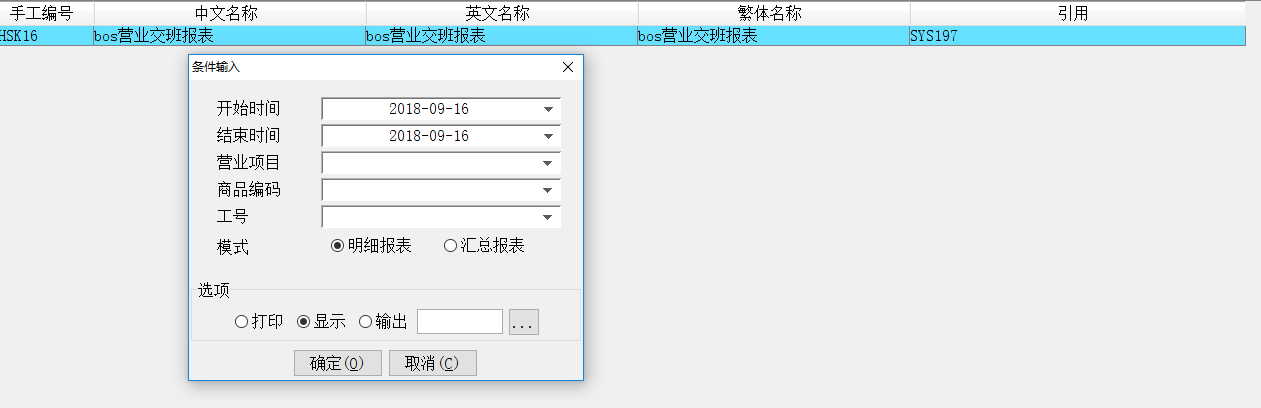
图 6
4.其他
需注意图中玫红色标注部分即描述中需注意的部分。
如对此有疑问,请发送邮件给我们
 地址:杭州市文一西路1218号恒生科技园28号楼
地址:杭州市文一西路1218号恒生科技园28号楼  0571-88231188
0571-88231188 
